win11系统提示防火墙冲突怎么办 防火墙设置冲突解决方法
windows defender防火墙冲突问题可通过以下步骤解决:1.卸载第三方防火墙软件并重启;2.或暂时禁用其防火墙功能;3.重置windows defender防火墙设置至默认;4.检查并确保windows defender firewall及base filtering engine服务正常运行;5.使用命令提示符执行netsh advfirewall reset命令修复;6.更新系统补丁;7.专业版用户可检查组策略配置;如遇误报或程序无法联网,可将程序添加至允许列表;判断是否为防火墙问题可临时关闭防火墙测试网络情况。

可能是你的Windows Defender防火墙和其他安全软件之间有点小摩擦,导致系统提示冲突。别慌,咱们一步步来解决。

解决方案

-
检查并卸载冲突的第三方防火墙或安全软件: 这是最常见的原因。很多时候,安装了像360安全卫士、腾讯电脑管家这类软件,它们自带的防火墙功能会和Windows Defender打架。卸载这些软件,然后重启电脑,看看问题是不是解决了。注意,卸载要彻底,最好用官方卸载程序或者专门的卸载工具。
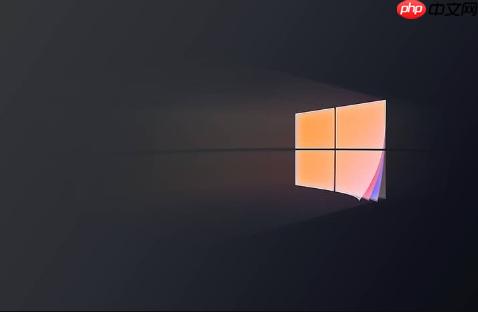
禁用第三方防火墙(如果不想卸载): 如果你不想卸载第三方安全软件,可以尝试暂时禁用它们的防火墙功能。每个软件的操作方式不一样,一般在软件设置里可以找到防火墙相关的选项,把它关掉就行。然后再看看Windows Defender是不是正常了。
-
重置Windows Defender防火墙设置: 有时候,Windows Defender自身的设置可能出了问题。可以尝试把它重置到默认状态。操作步骤是:
- 打开“控制面板” -> “Windows Defender 防火墙”。
- 点击左侧的“恢复默认设置”。
- 确认重置操作。
- 重启电脑。
-
检查Windows Defender防火墙服务是否正常运行: Windows Defender防火墙依赖于一些系统服务。如果这些服务没有启动,防火墙就无法正常工作。检查方法:
- 按下 Win + R 键,输入 services.msc,回车。
- 找到 Windows Defender Firewall 服务,确保它的状态是“正在运行”。如果不是,右键点击它,选择“启动”。
- 同时,检查 Base Filtering Engine 服务是否也在运行。这个服务是防火墙的依赖项。
-
使用命令行修复Windows Defender防火墙: 如果以上方法都不行,可以尝试用命令行来修复。
- 以管理员身份打开命令提示符(在开始菜单搜索“cmd”,右键点击“命令提示符”,选择“以管理员身份运行”)。
- 输入以下命令,然后回车:
netsh advfirewall reset
登录后复制文章作者:磁力搜索
文章标题:win11系统提示防火墙冲突怎么办 防火墙设置冲突解决方法
文章链接:https://onehaoka.com/5781.html
本站所有文章除特别声明外,均采用 CC BY-NC-SA 4.0 许可协议,转载请注明来自磁力搜索 !

usdt怎么获得?usdt获得平台前十名排名
USDT(泰达币)作为一种与美元挂钩的稳定币,在数字货币交易中扮演着至关重要的角色。无论您是新手入门还是资深玩家,了解如何安全便捷地获取USDT都是必不可少的
2025年06月21日

剪映怎么调整视频色温?冷暖色调设置指南
剪映调整色温的具体步骤是:1. 打开剪映并导入视频素材;2. 点击底部工具栏的“调节”按钮,进入调节界面;3. 在界面中下滑找到“色温”选项,拖动滑块进行调整
2025年06月21日

PS如何制作手绘马克笔效果 马克笔风格转换
photoshop制作手绘马克笔效果,需通过滤镜、图层样式和笔刷模拟马克笔的笔触与色彩。1. 准备素材:选择线条清晰、色彩简单的图片,并转换为智能对象以便无损
2025年06月21日

PHP怎么实现数据自动校验 数据自动校验方法确保输入准确性
php实现数据自动校验的核心方法包括:1. 使用php内置函数如filter_var()、strlen()等进行基础校验;2. 利用正则表达式处理复杂格式验证
2025年06月21日

win7电脑无法识别数码相机_win7连接摄像设备失败的解决办法
win7电脑无法识别数码相机通常由驱动问题、连接问题或相机设置引起。解决方法包括:1. 检查usb连接,确保数据线和接口正常;2. 通过设备管理器更新或手动安
2025年06月21日

Win11系统任务栏天气不更新 Win11资讯和兴趣小组件异常的解决
win11任务栏天气不更新、资讯和兴趣小组件异常,通常由网络问题或组件故障引起。1.检查网络连接是否正常,必要时重启路由器;2.通过任务管理器结束“资讯和兴趣
2025年06月21日

Java中ZIP怎么处理 详解ZIP压缩解压的API
java中处理zip压缩解压主要依赖java.util.zip包,其核心在于理解如何遍历zip条目并正确读写数据。1. 使用zipinputstream解压:
2025年06月21日

俄罗斯搜索引擎免费入口登录 俄罗斯搜索引擎进入无需登录
yandex 不仅仅是一个搜索引擎,更是一个集新闻、地图、音乐、翻译、邮箱等众多功能于一体的综合性平台,堪称俄罗斯的“百度”或“谷歌”。它凭借着对俄语的强大理
2025年06月21日











最新评论